1、打开软件,选择空白;自动生成的表格只有两列,如果你的数据组多,可以在页面空白处单击鼠标右键—增加新列,就出现很多啦。然后,将整理好的数据粘贴进来

2、生成图形;全选需要做图的数据(只有选中的数据才生成图形)—绘图—蕙蝤叼翕统计图,其中包含多种类型的小提琴图,第1个是只有小提琴的轮廓,第2-5个能显示部分数据,还有分边蟛杆戛攉小提琴图和半小提琴图,种类多样,任你选择

3、选一个小提琴类型后,软件就生成图形了;接下来调整图形的细节;需要调整哪里,就鼠标左键双击哪里;双击图形,在下面的窗口更改图形的颜色,粗细等;可以点击左侧Layer1进行整体一起改(例如,宽度),也可以分别点击左侧图形的名称,逐个更改(例如,颜色)
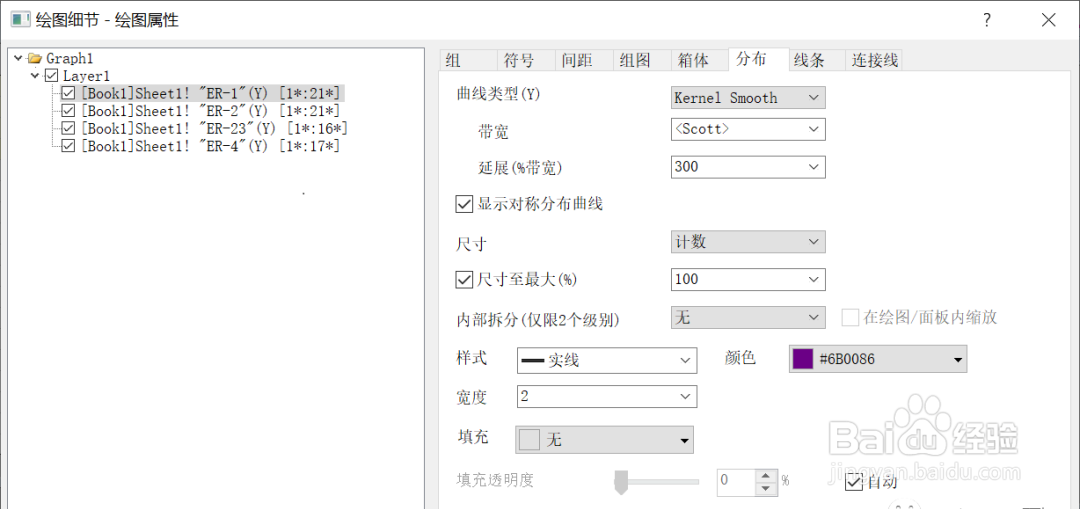
4、然后,双击坐标轴,在下面的窗口中更改横纵坐标轴的大小、粗细、长度等
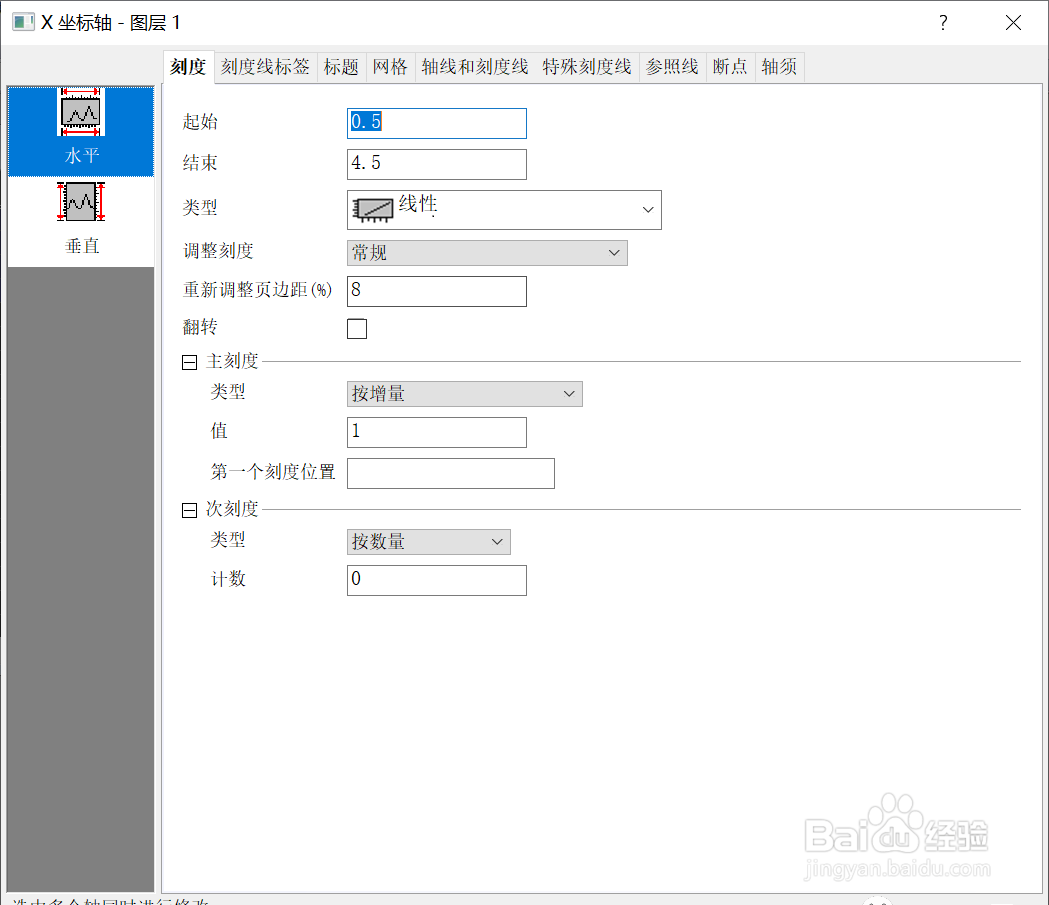
5、最后,双击横/纵坐标的标注,在菜单栏处改字体(最好选择Times New Loman或Arial这两种字体)、字号等

6、这样,小提琴图就做完啦
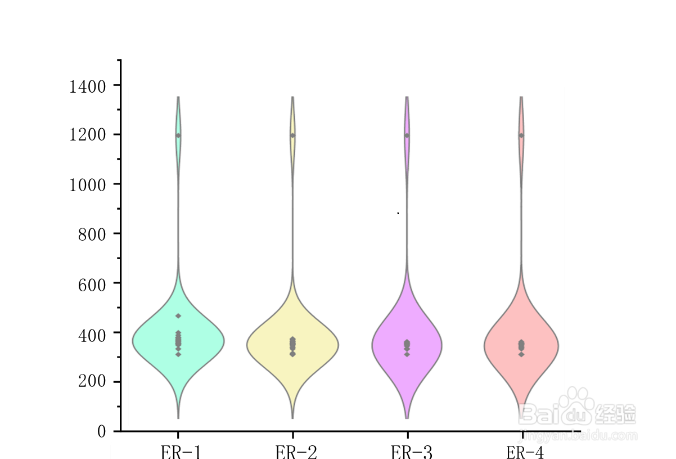
7、上面说到小提琴图有好几种,也可以改每个图形的颜色;所以,你也可以做出下面这样的小提琴图呦~
